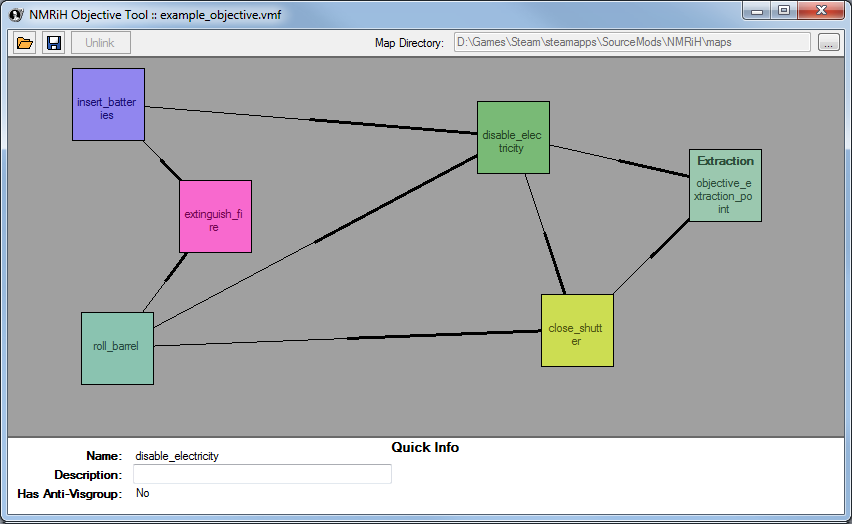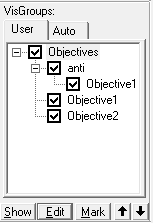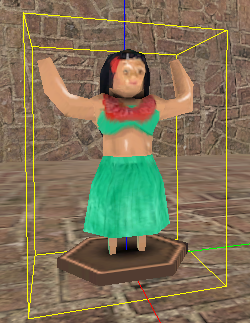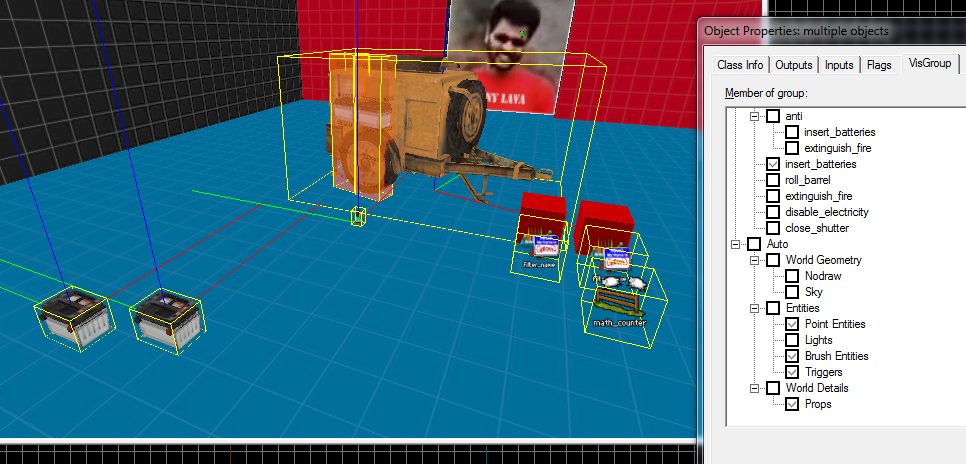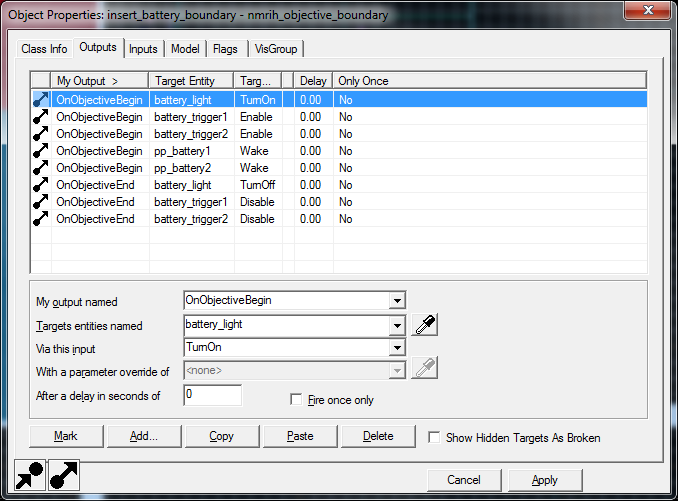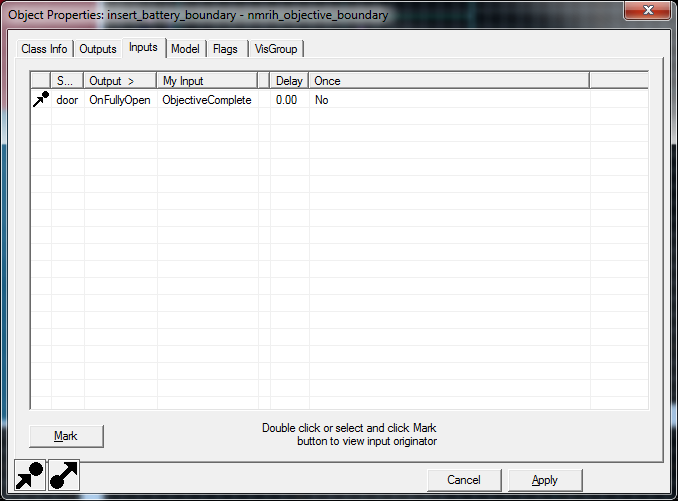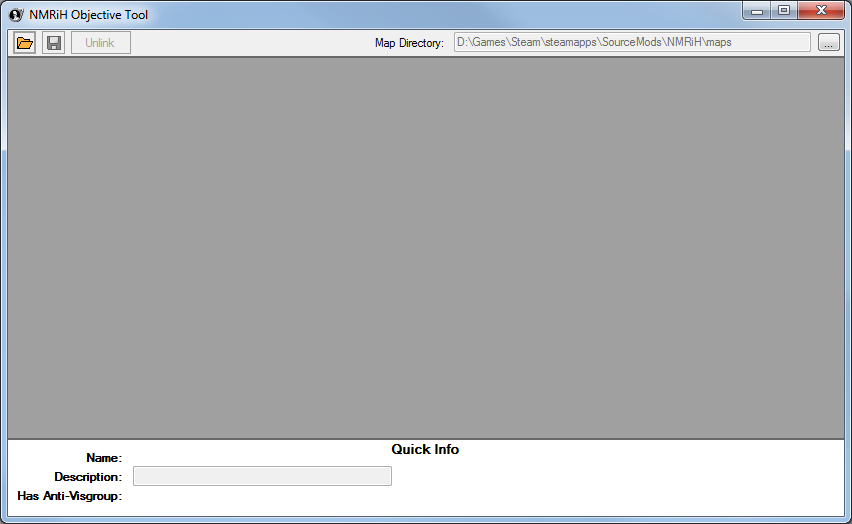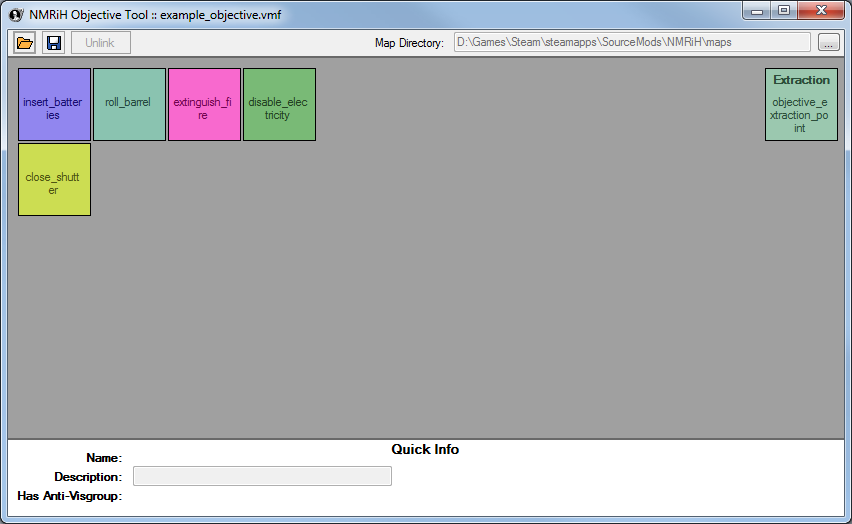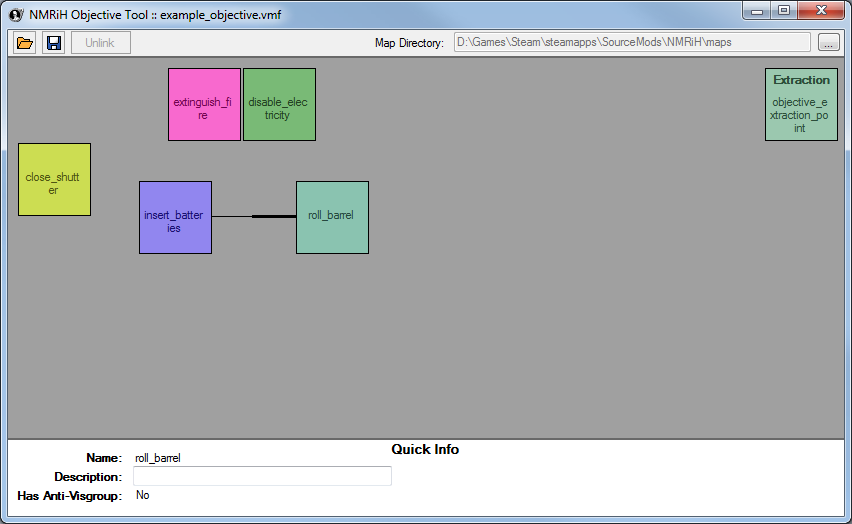We are currently updating the articles for 1.09.0. Translated articles will need to be updated by their respective authors.
Difference between revisions of "Настройка режима Прохождение"
| Line 17: | Line 17: | ||
| − | Так как реактор любит удалять пустые визгруппы, бесполезно сразу создавать их. Все визгруппы заданий должны быть "детьми" одной главной визгруппы " | + | Так как реактор любит удалять пустые визгруппы, бесполезно сразу создавать их. Все визгруппы заданий должны быть "детьми" одной главной визгруппы "Objectives". Все визгруппы анти-заданий должны быть "детьми" одной главной визгруппы "anti", которая должна быть "ребенком" визгруппы "Objectives". Anti-objective визгруппы должны иметь такое же имя, какое у их соответствующих Objective визгрупп. Чтобы создать подгруппу, ''Правой кнопкой мыши'' перетащите визгруппу на ту визгруппу, у которой она должна быть "ребенком". |
<small>Картинка A-1: Расположение визгрупп.</small> | <small>Картинка A-1: Расположение визгрупп.</small> | ||
Latest revision as of 22:44, 14 September 2021
Обзор режима Прохождение
No More Room in Hell использует систему заданий на картах. Карты режима Прохождение используют префикс NMO_.
В общем, задания делятся на "objectives" и "anti-objectives." Так как путь заданий выбирается случайно, "anti" задания используются тогда, когда соответствующее "objective" не выбрано в этом раунде.
Задания и Анти-Задания обозначаются визгруппами (visgroups). Внутри визгруппы будут все сущности, которые связаны с заданием. Эти сущности будут появляться, если задание было выбрано в этом раунде.
Пример: Как видно на картинке, если раунд включает в себя 'insert_batteries', 'disable_electricity', 'close_shutter', 'Extraction', то все сущности в визгруппе Anti-objective для 'roll_barrel' и 'extinguish_fire' заспавнятся. Сущности в визгруппе Objective для 'roll_barrel' and 'extinguish_fire' НЕ заспавнятся.
Так как реактор любит удалять пустые визгруппы, бесполезно сразу создавать их. Все визгруппы заданий должны быть "детьми" одной главной визгруппы "Objectives". Все визгруппы анти-заданий должны быть "детьми" одной главной визгруппы "anti", которая должна быть "ребенком" визгруппы "Objectives". Anti-objective визгруппы должны иметь такое же имя, какое у их соответствующих Objective визгрупп. Чтобы создать подгруппу, Правой кнопкой мыши перетащите визгруппу на ту визгруппу, у которой она должна быть "ребенком".
Картинка A-1: Расположение визгрупп.
Задания на карте
1. Для каждого задания (но НЕ анти-задания!!!) нужна сущность nmrih_objective_boundary. Эти сущности должны быть в визгруппах соответствующих заданий. Эта сущность контролирует начало и конец заданий ('boundary'- граница). Только одна boundary на задание! Имя сущности не важно. Другие настройки будут объяснены позже.
Картинка B-1: Сущность nmrih_objective_boundary.
2. Заполните свойства других сущностей по желанию. Все сущности, принадлежащие одному заданию, должны быть в одной Objective визгруппе. Это обеспечит их появление только тогда, когда выбрано это задание.
Картинка B-2: Энтити задания в одной визгруппе.
3. Используйте аутпуты OnObjectiveBegin и OnObjectiveEnd у boundary, чтобы активировать или отключать какие-либо энтити(свет, триггеры и т.д.).
Картинка B-3: Objective boundary аутпуты.
4. Чтобы задание закончилось, используйте инпут ObjectiveComplete. Чтобы задание провалилось, используйте инпут ObjectiveFailed. Чтобы задание закончилось и немедленно началось спасение, используйте инпут ObjectiveCompleteTriggerExtraction, в Parameter override впишите имя nmrih_extract_point.
Картинка B-4: Objective boundary инпуты.
В редакторе все сделано! Удостоверьтесь, что все визгруппы заданий ВКЛЮЧЕНЫ (стоит галочка). Следующий шаг делается не в редакторе уровней, а в Редакторе заданий.
Редактор Заданий
1.В nmrih/utils есть приложение NMRObjective.exe. Запустите его. При первом запуске, приложение попросит вас указать расположение вашей карты. Этот редактор используется для того, чтобы создавать цепочки заданий.
Картинка C-1 Редактор заданий.
2. Нажмите на иконку папки и выберите ваш VMF файл. Несколько цветных блоков появится на экране. Это ваши задания и nmrih_extraction_point.
Картинка C-2 Задания и точка спасения.
3.Чтобы переместить блоки, зажмите левую кнопку мышки и перетащите блок (позиция блоков не влияет на игру, это просто для удобства). Чтобы выбрать несколько объектов, зажмите CTRL. Чтобы соединить одно задание с другим, зажмите ПРАВУЮ КНОПКУ МЫШИ на блоке, ПЕРЕМЕСТИТЕ курсор на следующий блок и отпустите. Чтобы отменить соединение, выделите оба блока с помощью левой кнопки мыши и CTRL, и нажмите кнопку Unlink.
Картинка C-3: Два соединенных задания. У линии есть направление. Тонкая -> Толстая : Первое -> Второе.
4. Продолжайте соединять, пока не добьетесь нужного результата. Помните, что зона спасения должна быть в конце!!!
Картинка C-4: Полный маршрут.
5. Теперь нужно дать им описание в поле Description (Передвиньте бочку, Вставьте аккумуляторы и т.д.).
6. Все задания, которые не имеют толстых линий, будут считаться первыми. В нашем примере это insert_batteries и roll_barrel. Раунд закончится спасением или выполнением последнего задания, если нет точки спасения.
7. Когда вы закончили, нажмите кнопку Save. Это сохранит .NMO и.NMOS файл там же, где находится VMF файл. .NMOS файл содержит в себе информацию всех маршрутов. Не забудьте скопировать .NMO файл в папку maps.
Вот и все! В следующий раз, когда вы загрузите свою карту, там появятся задания.
Добавление подсветки для предметов
nmrih_objective_boundary может подсвечивать до 10 предметов. Впишите имя сущности, которую вы хотите подсветить, в поле 'Glow Entity Name' и выберите цвет в поле 'Glow Entity Colour'.
Картинка D-1 Светящиеся объекты.
Примечания
- World-браши не могут быть частью визгрупп. Если вы хотите сделать исчезающую стену, используйте func_brush
- Пример карты: здесь.
- | No More Room In Hell- How to create an Objective Map! (видео на английском)